来年の手帳はどうする?
もう12月っすねえ…早いもんっすよ

今年もあっという間だったね!
来年の手帳はどうするの?
いつもと同じトラベラーズ?
いつもと同じトラベラーズ?

実はね
今年は紙の手帳は辞めて
iPadに統一しようと思うんだ。
え?前はに紙の手帳の手書きが楽しいって言ってたっす!
それがね
iPadでも手書きのアナログ感を
楽しめるアプリがあるんだ。

しかも複数の手帳を同時に
使い分けできるんだよ。
今回はその無料の手帳アプリの
お話をしよう。
待って! Apple Magic Keyboardになってる!いつの間に!
あ、うん。
古いmacを売って手に入れたの。ふふ。

今回の話はそれじゃないっす!
手書きが好きだけどかさばる
皆さんはどんな手帳をお使いだろうか?
紙の手帳という人もいれば
アプリを使う方もいるだろう。
嫁氏は長年トラベラーズノートを
愛用してきた。
革カバーは使うほどに味が出て
中のリフィルは思い出になる。
iPad Proを仕事で愛用しながらも
紙の手帳にこだわるのはなぜか?
それはひとえに
紙に書くのが好きだから。

紙の上にペンを走らせる感覚は
タブレットにない楽しさがある。
同じ理由で節約のために使っている
無印の献立表も紙だ。
嫁氏は絵は得意ではないけれど
手書きすると献立も楽しい。

だけど暮らしの変化で
事情が変わってきた。
①ペーパーライクフィルムでiPad進化
②在宅ワークでメモ&手帳かさばる
①ペーパーライクフィルムでiPad進化
今までタブレット=デジタルだったけど
iPadのフィルム替えでそれも変わった。
ペーパーライクなフィルムにして
紙に書いている質感を味わえるように。
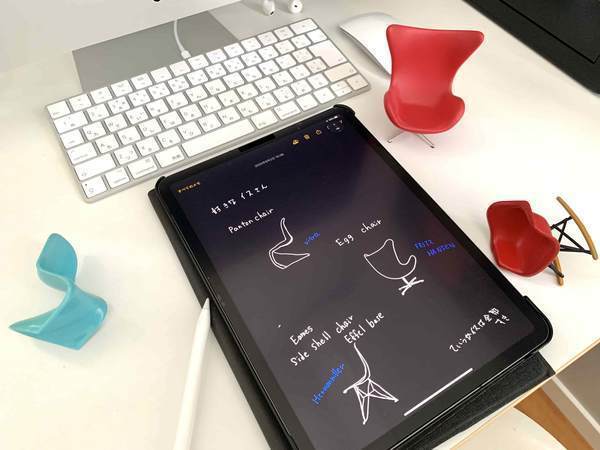
iPadでも手書きを楽しめるようになり
メモはiPadばかりになった。
②在宅ワークで手帳&献立かさばる
先日話したように嫁氏は在宅ワークになった。
これまで以上に時間管理が必要になり
仕事のメモを書くようになる。
・メモはiPad
・手帳
・献立表
とバラバラな状態になり
かさばりを感じる…
手書き手帳の良さを残しつつ
iPadで使えるアプリはないか?
そしてたどり着いたのが
無料アプリPlannerだった。
基本的には手書きだけど
アナログ感を残しつつ
デジタルの良さもあるアプリだ。
Plannerってこんな手帳
①複数の手帳を作成可能
②年、月、週、日あらゆる形式可能
③どこまでも自由に手書きできる
④スタンプや写真でもっと楽しく
⑤リフィルでもっと使いやすく
⑥GooleやAppleカレンダーと連携
②年、月、週、日あらゆる形式可能
③どこまでも自由に手書きできる
④スタンプや写真でもっと楽しく
⑤リフィルでもっと使いやすく
⑥GooleやAppleカレンダーと連携
①複数の手帳作成可能
このアプリのすごいところは
複数の手帳を作成して
使い分けができるところ。
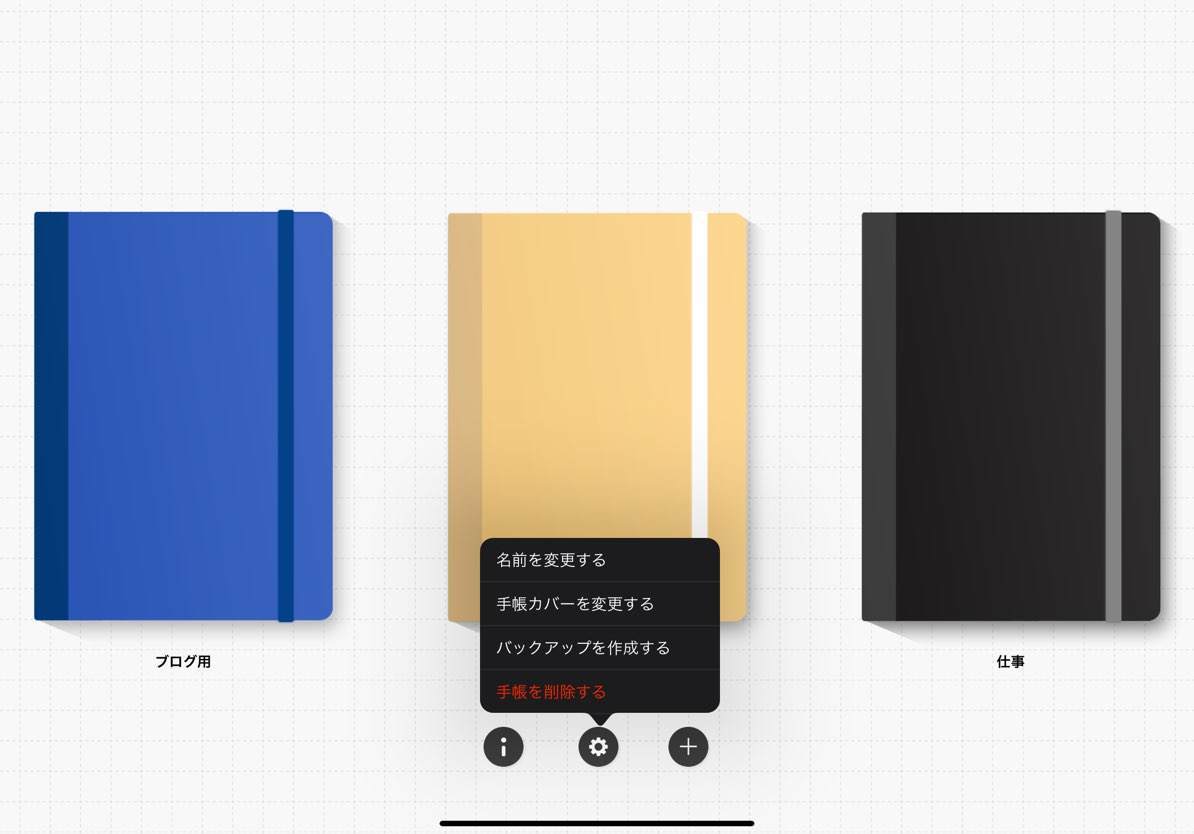
手帳の作成を押すだけで簡単作成。
名前も変更できるし
カバーも選べる。

用途に合わせて手帳を作り
アプリ1つで管理できるのが嬉しい。
手帳の切り替えは手帳の中で
作業しながらもできる。
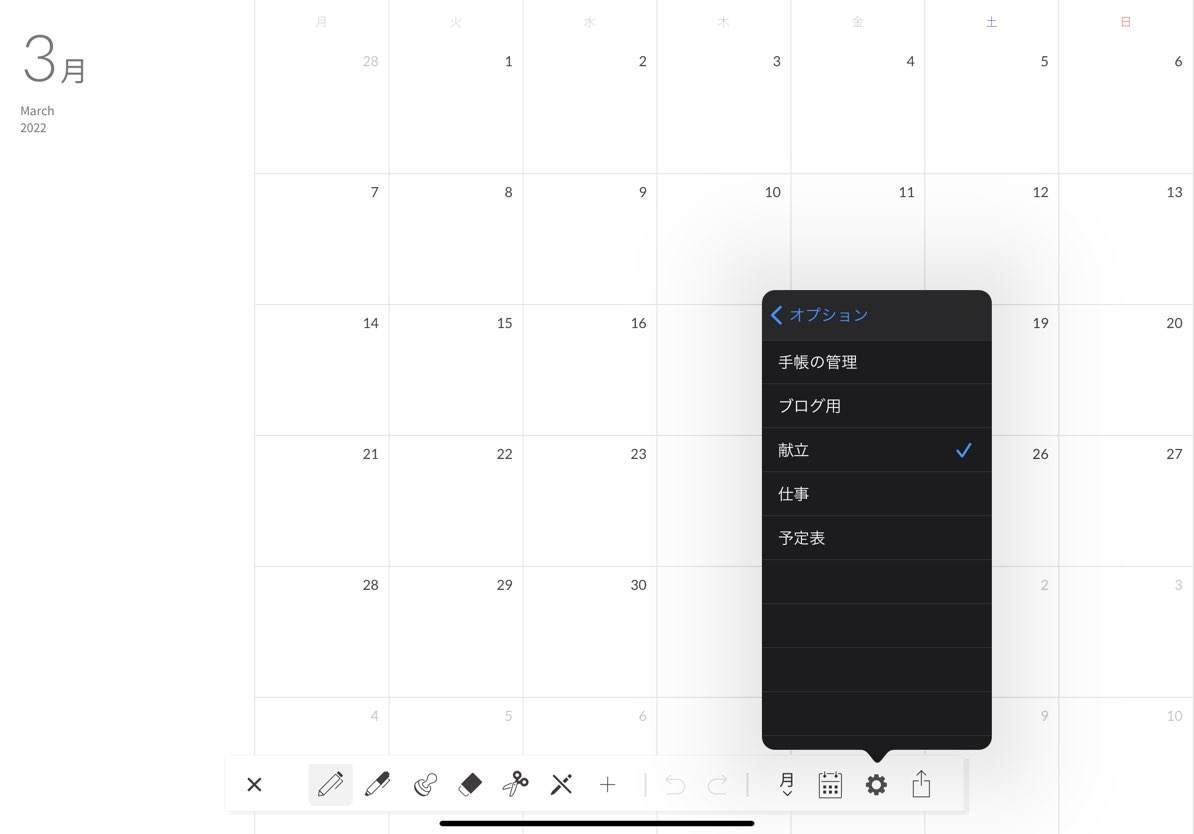
②年、月、週、日あらゆる形式可能
手帳選びで大事なことの一つは
表示形式。
この手帳はボタン一つで
その切替ができる。

一度設定した手帳でも
途中で変えられるので
カスタマイズ性が高い。
ちなみに背景の色も変更可能。
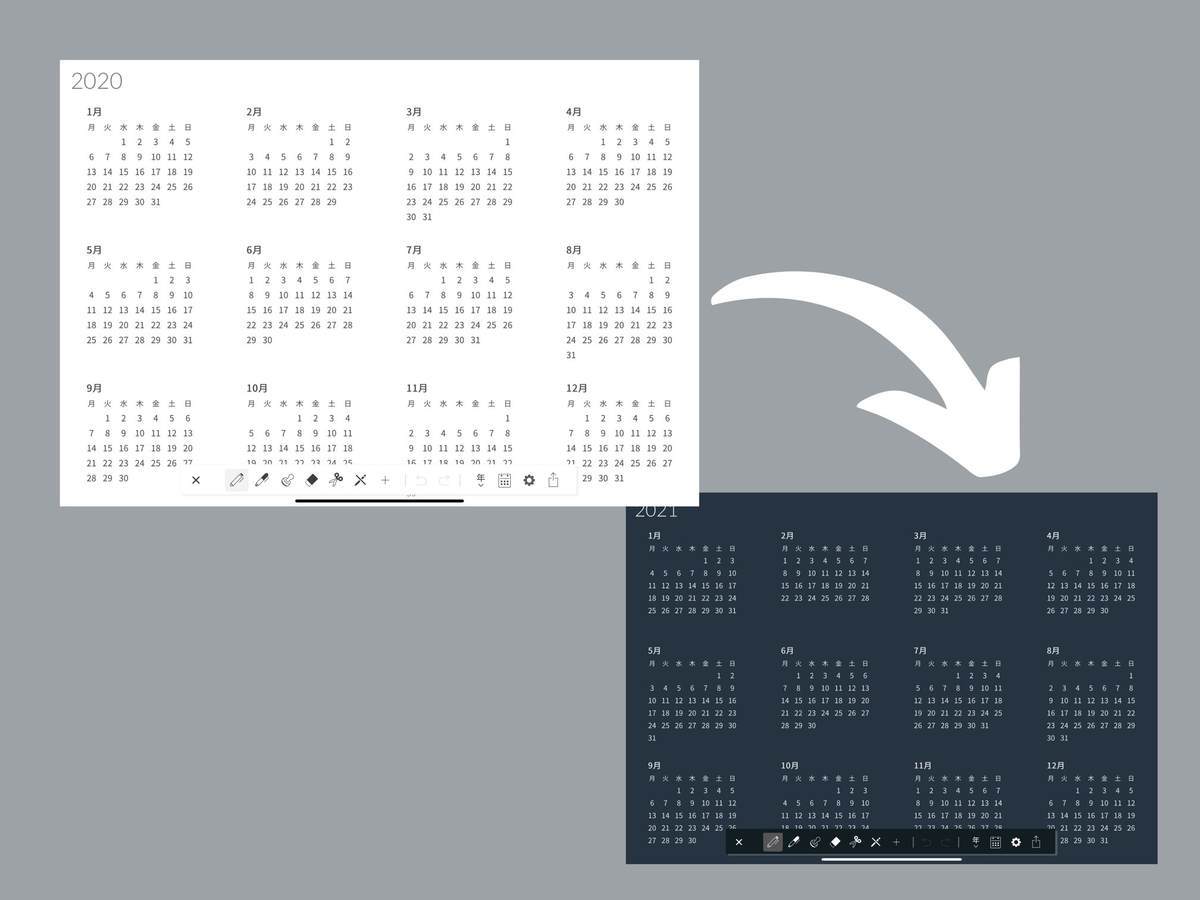
③どこまでも自由に手書きできる
Plannerは基本的には手書きアプリ。
どこでも自由に手書きができる。

色も自由に選べてマーカーも
普通のペンもある。
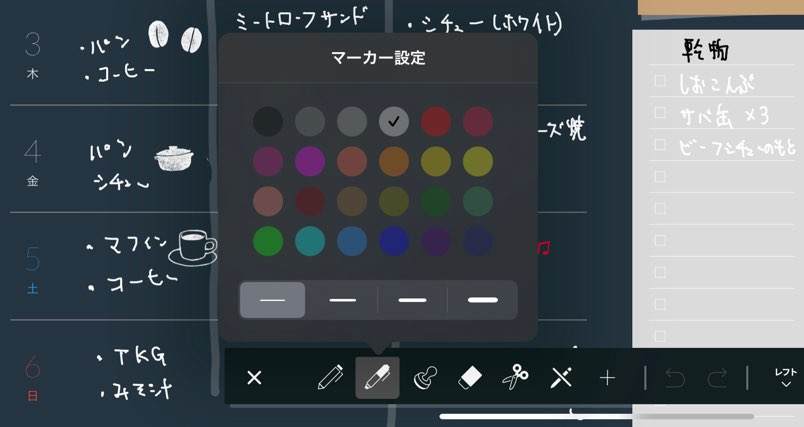
なんなら画面の端の端まで書けるので
ぎっしり書きたい人にもおすすめ。
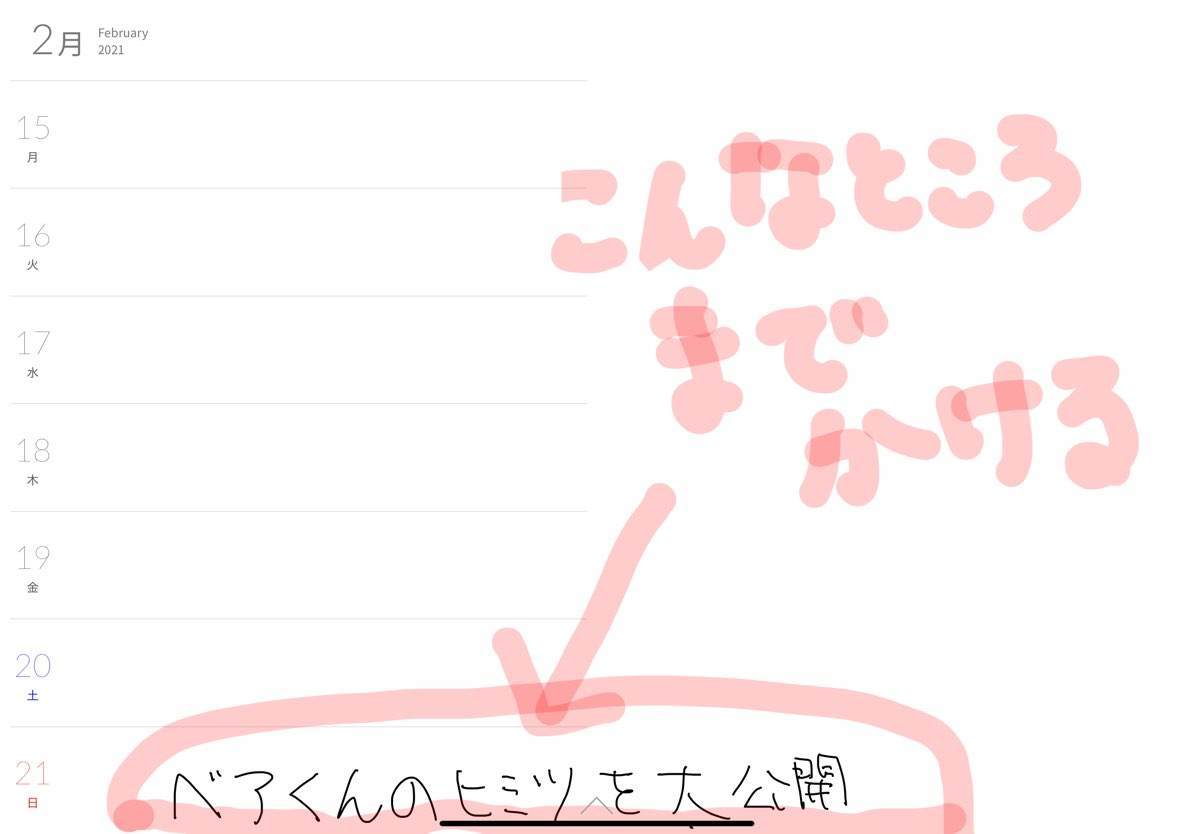
ちょ!僕の秘密を勝手に公開しないで〜
④スタンプや写真でもっと楽しく
Plannerは有料プランもあるけど
無料でもデコレーションが豊富。
スタンプを使ってデコったり
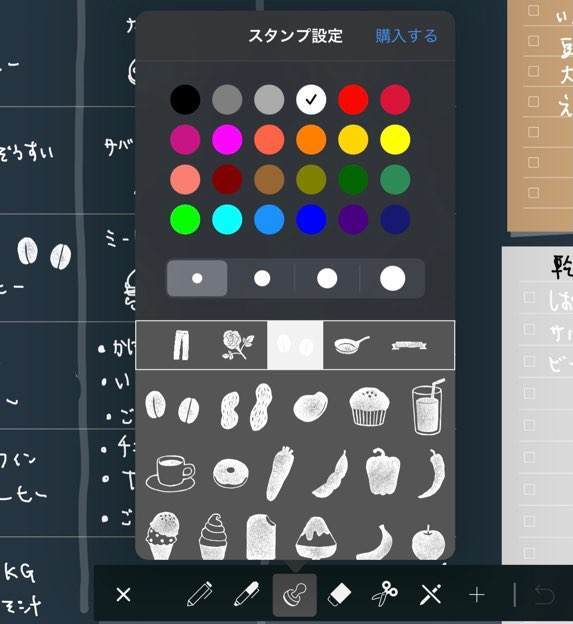
マステを使って彩りを添えたり
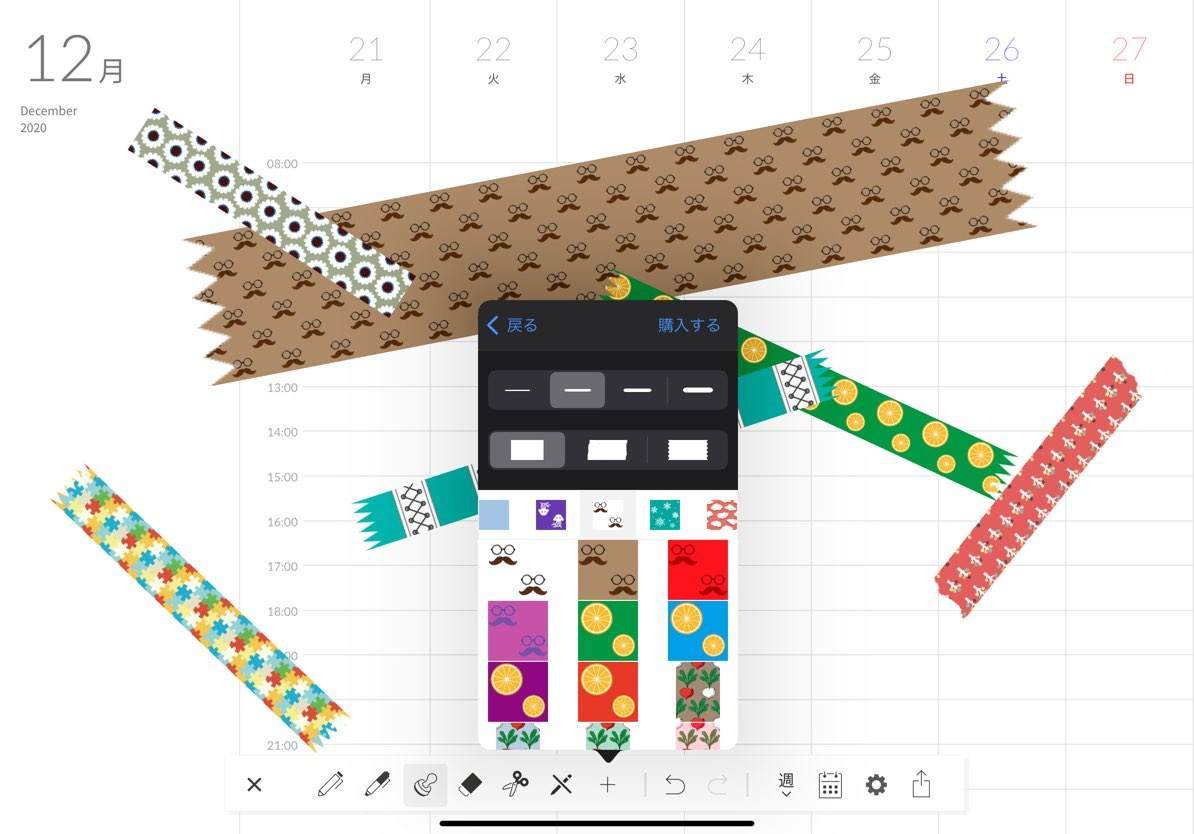
かなりいろんなことができる。
また写真も挿入できるので
思い出帳を作るのもいいかも。
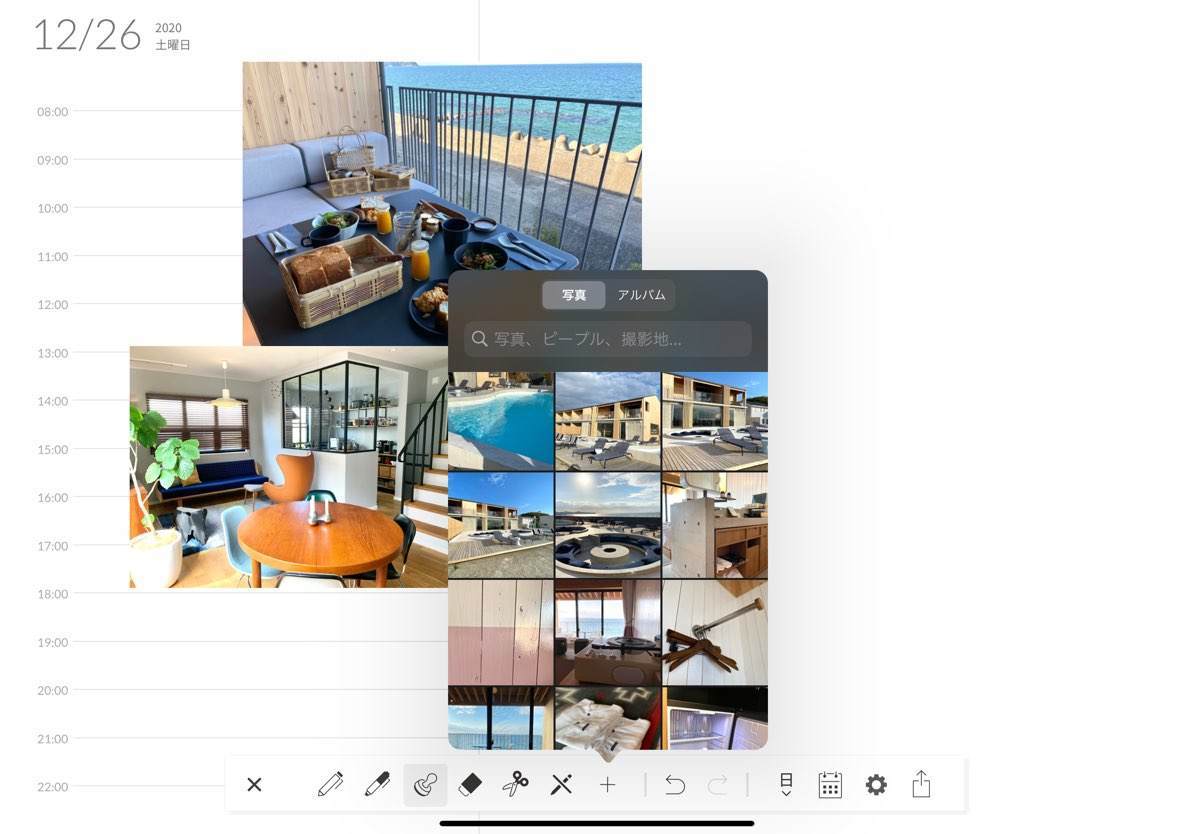
⑤リフィルでもっと使いやすく
手帳内ではリフィルや付箋を追加できる。

リフィルを使うと目立つので
やることリストを作るのもいい。
ちなみにリフィルや付箋はカットも可能。

⑥Googleやカレンダーアプリと連携
ココがデジタルらしいところ。
GoogleやiPadカレンダーアプリ
と連携できる。

どこまで連携するかは自分で選べる。
「祝日」とか「仕事」とか。
許可した予定はテキストで自動で入る。
これすごく便利。
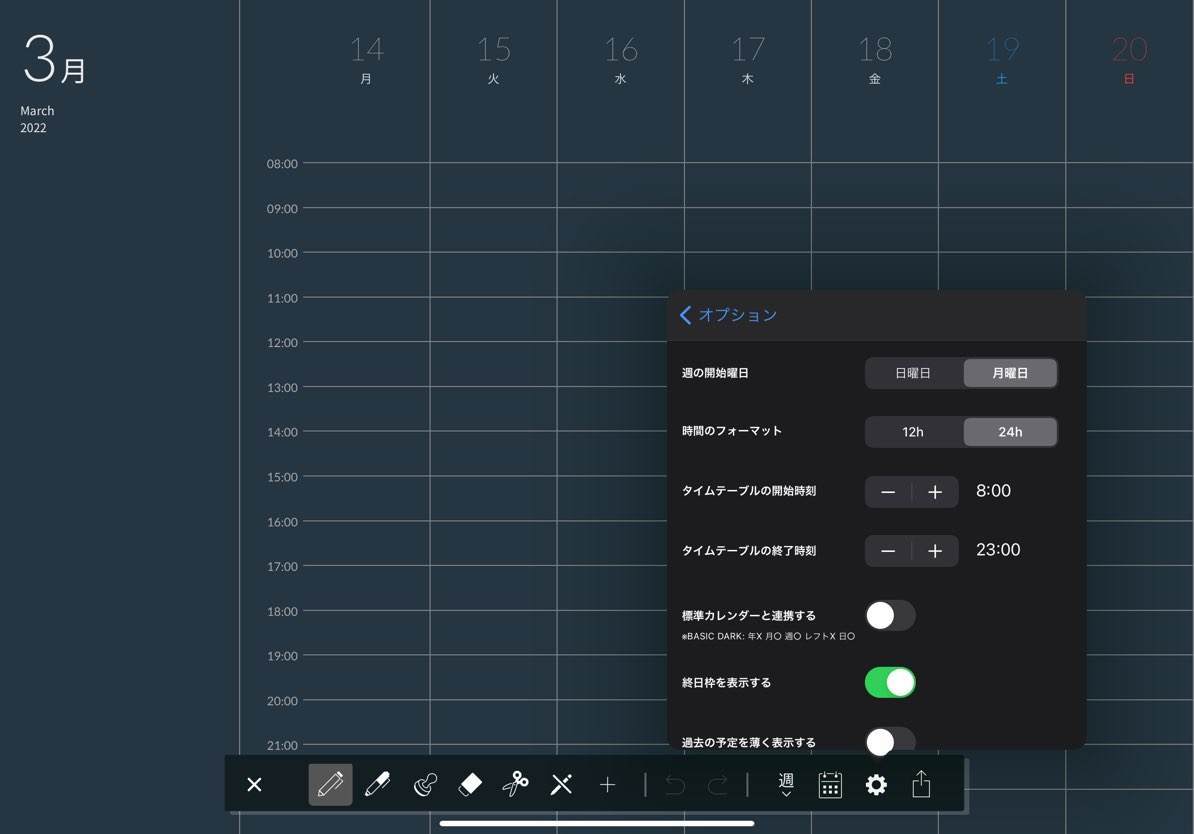
…っていう
無料なのに
自由で楽しいアプリ。
有料版との違い
無料でもかなり使えるけど有料版とは何が違うの?
ストレージが増えたり
iPhoneで閲覧できたり
もっと自由度が広がるよ。
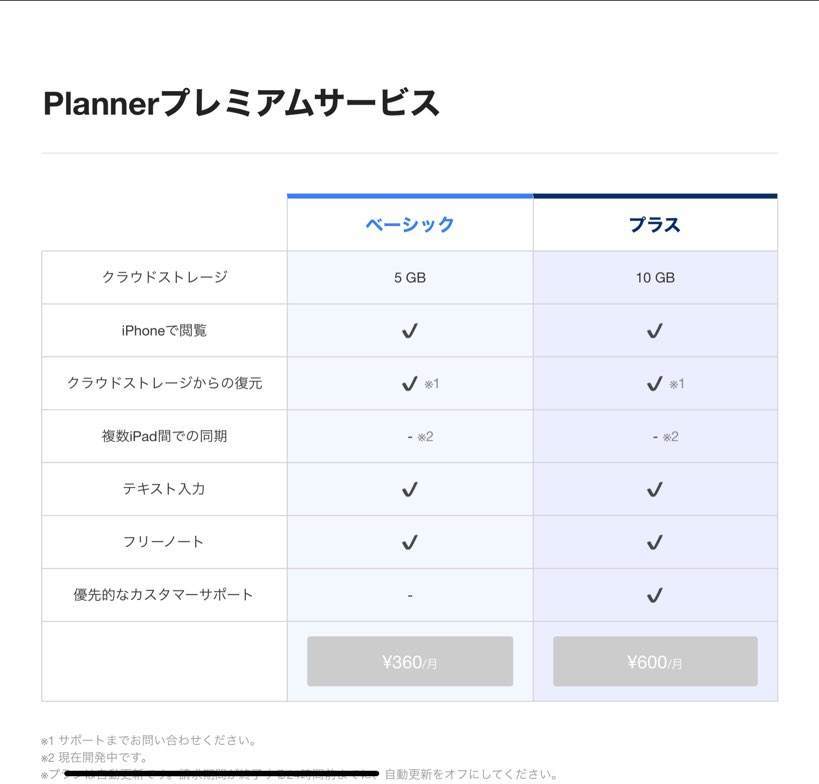
あとこれとは別にショップがあって
スタンプを追加購入もできる。
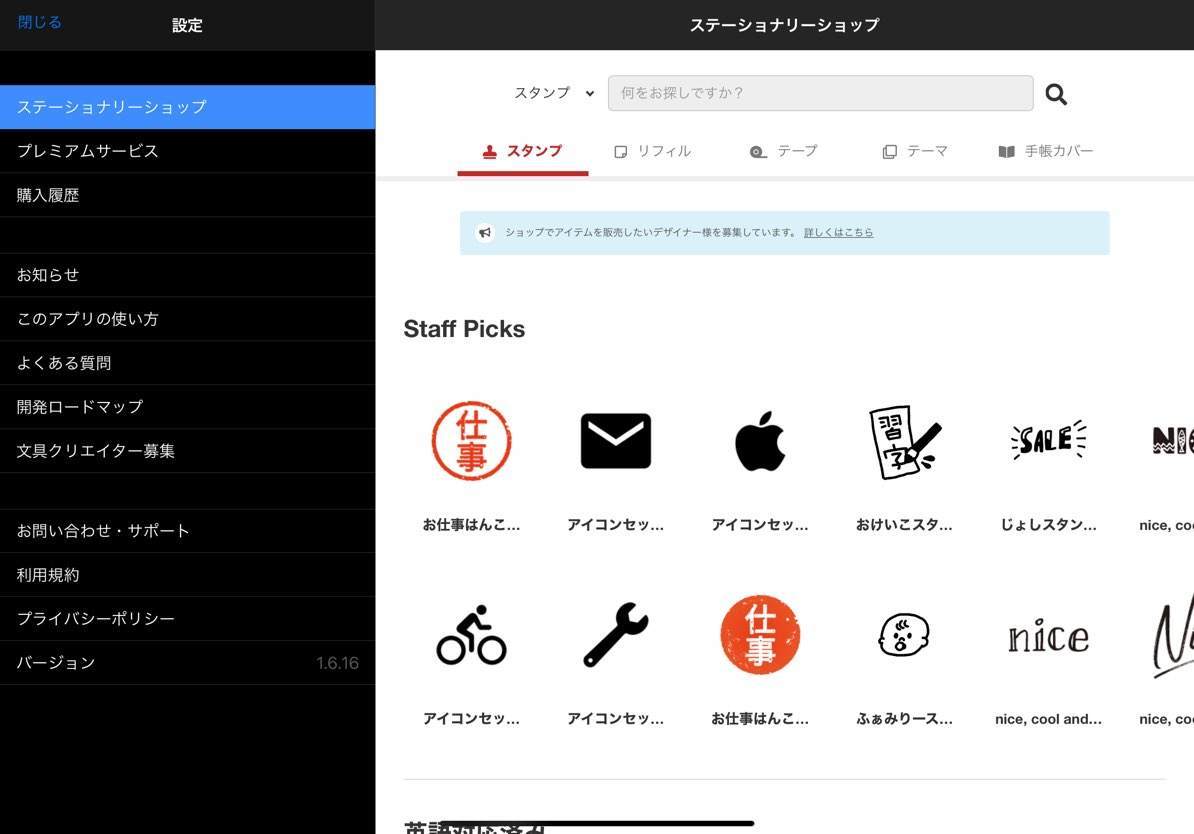
でも無料でも十分使えるし
楽しめると思う。
嫁氏の使い方&一ヶ月使ってみて
ではここで嫁氏の使い方をご紹介。
嫁氏は4つの手帳を作って
使い分けをしている。
・仕事用・予定用・献立用・ブログ用
◎仕事用
在宅ワークなので締め切りを管理。
月表示で納品日を記入。

◎予定用
1日&週表示を使い分けて
家事&仕事を含めた予定を記入。
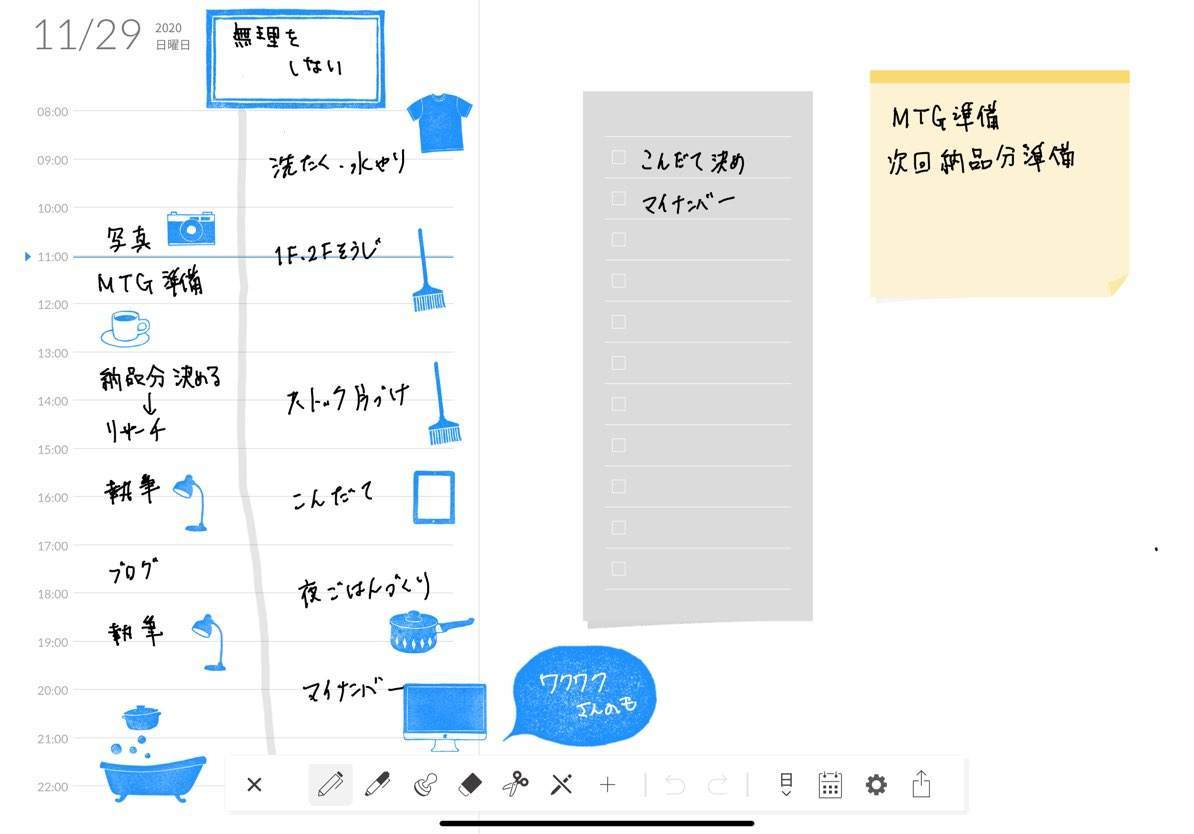
朝1 日の予定を確認。
日付の横にはスタンプを使って
その日の心がけを入れる。
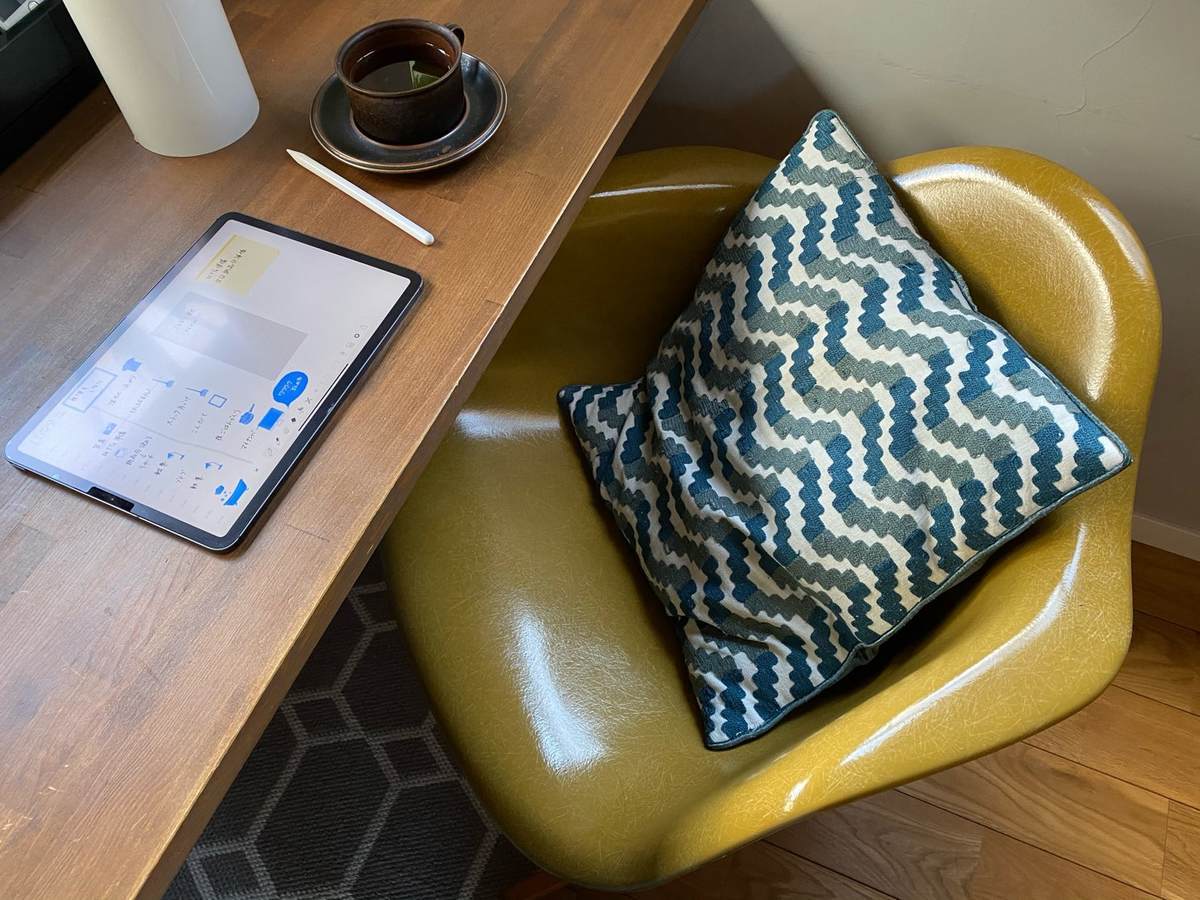
◎献立用
献立の書き方は前の無印の手帳と同じ方法。

週表示で2週間分の献立を左に書き
右には買う物リストを作る。
そしてリストを使って
2週間に1回ネットスーパーで買い物。
ここでリフィルが活躍。

リフィルにチェックを入れながら
買い物ができるから買い忘れがない。

これは前より使いやすい。
ちなみにリフィルは切り替えすると
一覧で見ることもできる。
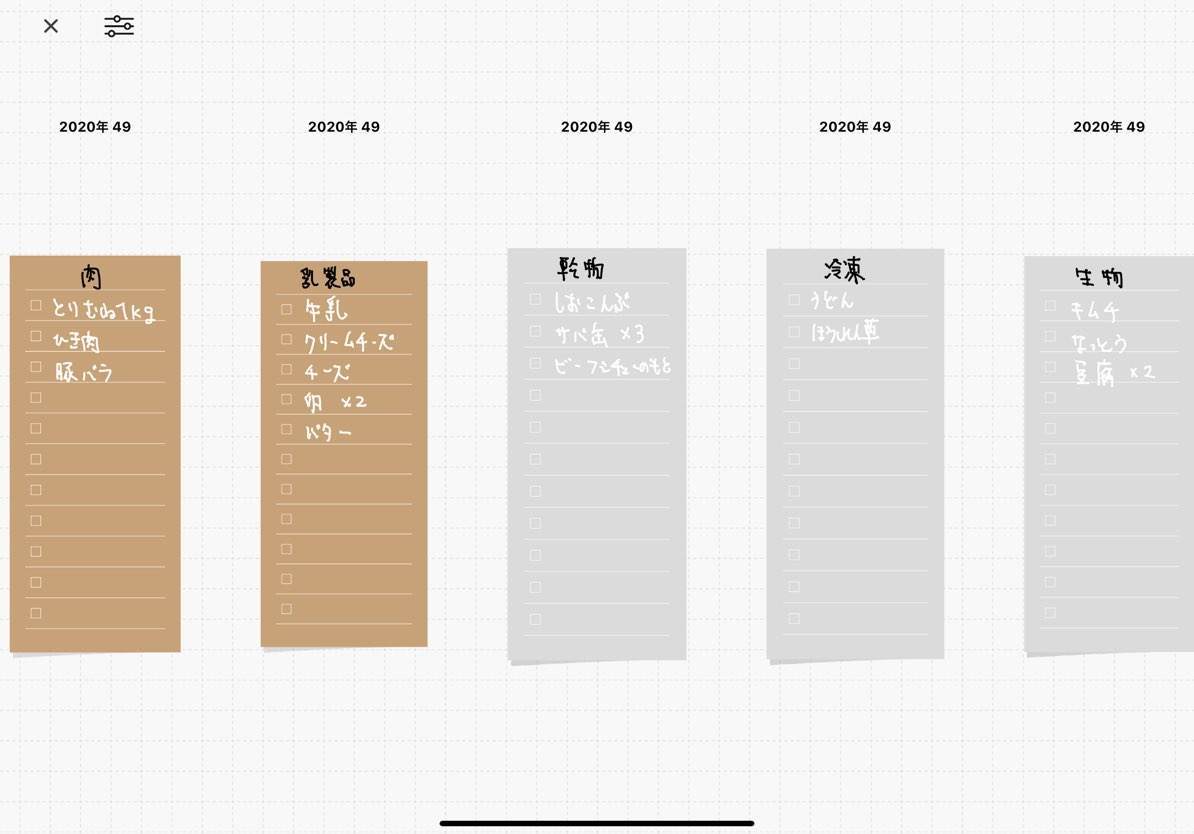
◎ブログ用
いわゆるネタ帳。
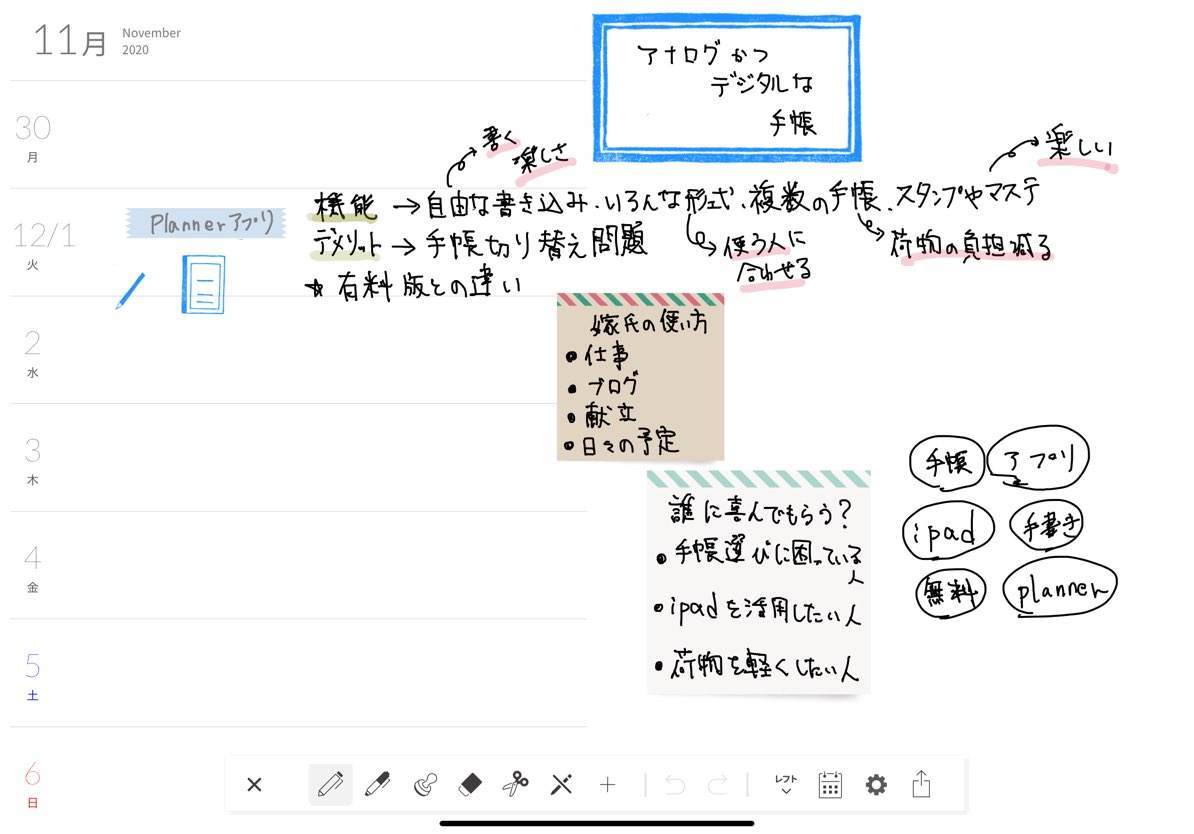
ブログは読者さんあってこそ。
「読んでよかった」
「オタク最高」
「椅子って奥が深い」
「楽しそう」
そう思ってもらえるものを目指している。
だから
・どんな記事をいつアップするか
・内容の見直し
・誰に読んでほしいか
その辺を整理するために書き出す。
今まではメモ帳に書いてたけど
スタンプやリフィル使えるから
ネタを考えるのも楽しい。
1個のアプリでこんなに!
そうなんだよ、すごいよね。
1ヶ月使ってみたけど
これで全部完結するのがいい。
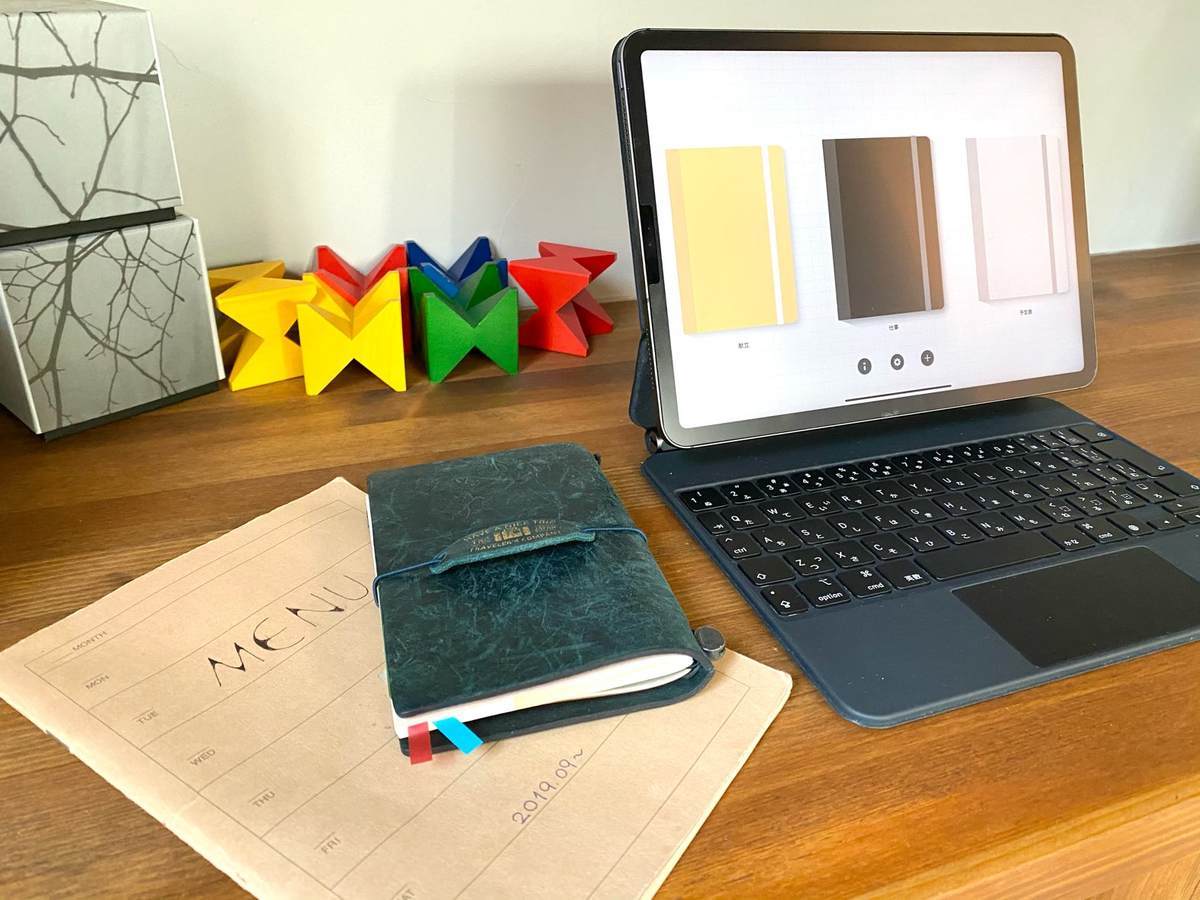
献立を考えるときに予定を確認したり
仕事の予定を見て1日の流れを決めたり。
そして
何より書くことの楽しさが
損なわれないのがいいよね。

っていうかスタンプやリフィルで
むしろもっと楽しくなったよ。
Plannerのここが使いにくい
無料でかなり使えるけど気になることは?
手帳の切り替えと表示で
使いにくい点がある。
例えば嫁氏の場合
・仕事用▶月表示
・献立▶週表示
にしている。
仕事用を見る時は「月」

そのまま献立手帳に行くと…

その「月」表示が反映されて
何も表示されなくなる。

献立は「週表示」で書いてるから
献立を見るには「週」表示に
自分で切り替えないといけない。
これを「献立▶週表示で固定」
とか固定されたらより良いと思う。
Plannerさんは今後もアップデート
されるみたいだから期待したい。

アナログとデジタルのいいとこ取り
アプリの手帳というと機能重視で
味気ないイメージだった。
でもPlannerを使ってみて
それは間違っていたと気付いた。

手書きが楽しめて
アナログ感はそのまま
なのにデジタルのいいところも
しっかり生かされている。
気軽にスタンプを使えるし
複数の手帳を一度に管理できる。
アナログとデジタルの
いいとこ取りをしたような手帳だ。

ますますiPadに依存しそう…
僕もiPad欲しくなったっす
君はミニチュアだからそもそもiPadが反応しないよ…